En esta guía vamos a estar viendo cómo configurar Comodo Client Security para prohibir descargas de tipos específicos de archivo.
Como sabemos, algunas páginas maliciosas pueden intentar infiltrar malware en su sistema a través de un archivo .exe ejecutable, bloqueando las descargas de este tipo de archivos para el usuario común puede ahorrarle dolores de cabeza en el futuro. También puede utilizar esta función para bloquear la descarga de archivos de audio (.wma, .mp3, .wav, .midi) de video (.wmv, .avi, .mpeg, .swf) o de imagen (.bmp, .jpg, .png).
Los pasos a seguir para bloquear cualquier tipo de archivo son los siguientes:
- En la pantalla principal de Comodo Client Security vamos a ir a la pestaña de “Settings” o “Configuración”
- Abrimos HIPS y vamos a “Objetos Protegidos” o “Protected Objects”
- Dentro, vamos a poder encontrar la pestaña “Archivos Bloqueados” o “Blocked Files”

- Para agregar una entrada, hacemos clic en el botón “Add”
- Vamos a seleccionar la carpeta de descargas en el cuadro de diálogo que va a aparecer, por lo general la dirección de la carpeta de descargas es C:/Users/[nombredeusuario]/Download o C:/Usuarios/[nombredeusuario]/Descargas
Seleccionamos cualquier archivo que se encuentre dentro de la carpeta de descargas y clickeamos “Open” o “Abrir”, con este paso el archivo va a ser agregado a la lista de archivos bloqueados.
Vamos a volver a esta lista de archivos bloqueados, vamos a seleccionar la entrada que acabamos de agregar y vamos a hacer clic en “Editar”
- Vamos a reemplazar el nombre del archivo en la ruta con “*.[extensiónabloquear]” por ejemplo si queremos bloquear extensiones .exe vamos a cambiar la ruta de C:/Usuarios/[nombredeusuario]/Descargas/archivo.exe a C:/Usuarios/[nombredeusuario]/Descargas/*.exe
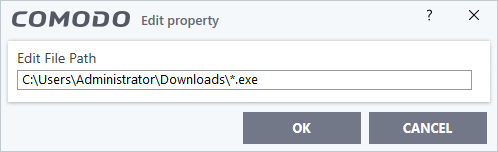
Así de fácil ya tenemos los archivos .exe bloqueados de la carpeta de Descargas. Podemos realizar el mismo proceso para bloquear otros tipos de archivos o incluso en otras carpetas, solo hay que proveer la dirección de la carpeta a proteger en el momento que agregamos el bloqueo a la lista.
Recuerde que para revertir un bloqueo de descargas puede ir a “HIPS” > “Objetos Protegidos” > “Archivos Bloqueados”, seleccionar la ruta y hacer clic en “Eliminar”.
Recuerde que este proceso solo bloquea las descargas de archivos específicos en esta carpeta específica, debe repetir el proceso para otras carpetas y extensiones de archivo.
Esperamos que la guía haya sido de utilidad, para cualquier consulta puede contar con nuestro equipo de especialistas o consultar las guías de help.comodo.com